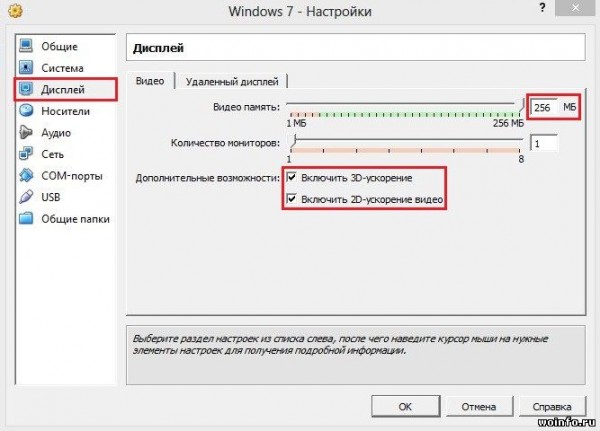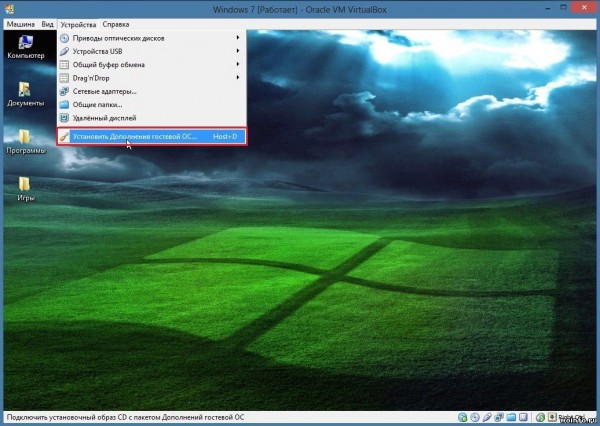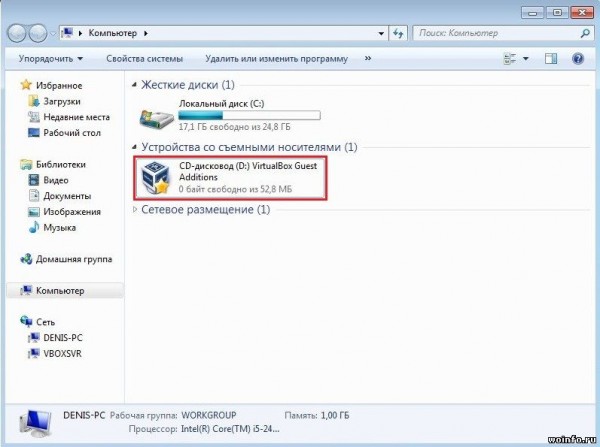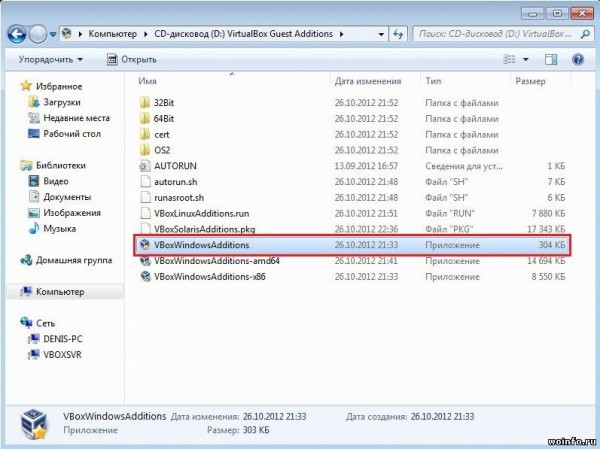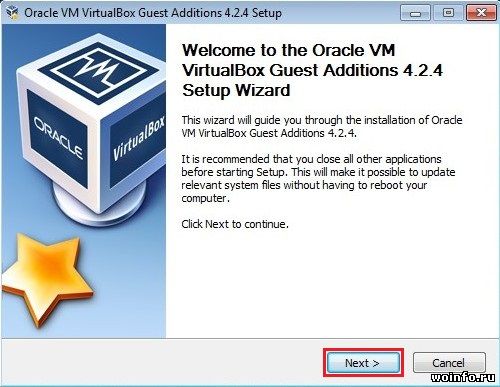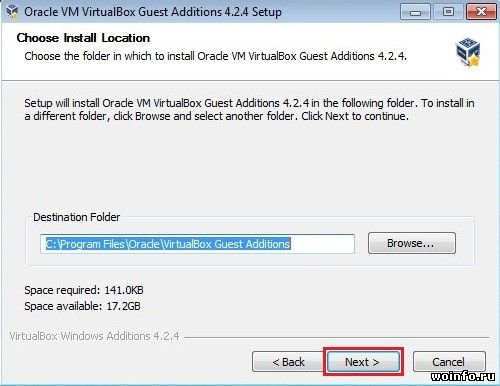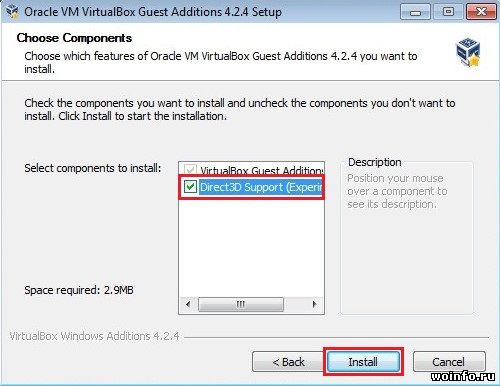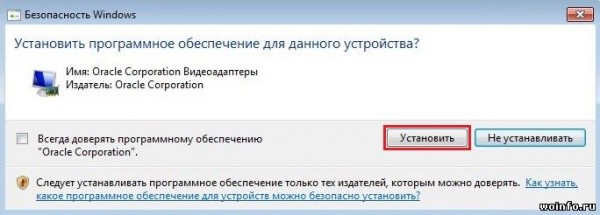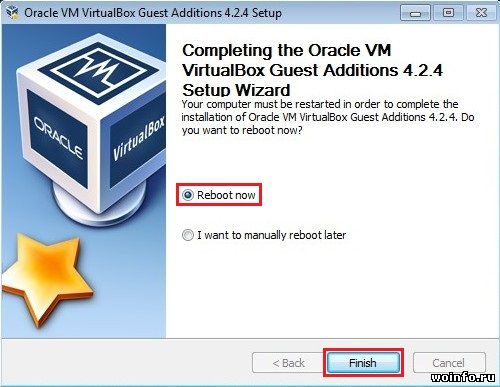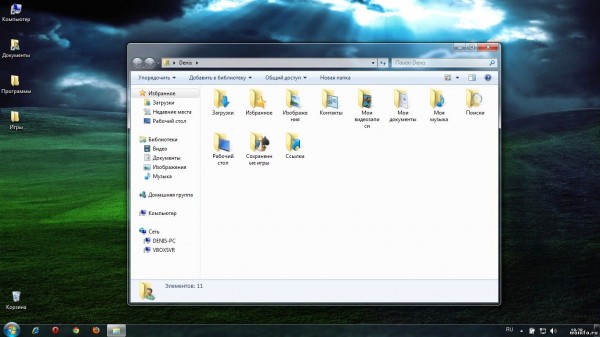Начиная с версии VirtualBox 4.1 поддерживает прозрачность окон — aero эффект. Данная статья подскажет с какими проблемами вы можете столкнуться при попытке включить прозрачность окон на виртуальной машине и как их решить.
Я столкнулся с двумя основными проблемами.
1. Отсутствие WDDM драйверов, которые необходимы для включения Aero
2. Низкий индекс производительности Windows на виртуальной машине
Итак, рассмотрим как побороть эти две неприятности и получить, в конечном счете, Aero Glass на виртуальной машине.
1. Установка WDDM драйверов на виртуальную машину
Прежде всего в параметрах виртуальной машины необходимо установить следующие параметры:
Далее загружаем систему в безопасном режиме (нажимаем F8 при загрузке) и устанавливаем дополнения.
Для установки дополнений следует загрузить диск дополнений к виртуальной машине: Устройства -> Установить дополнения гостевой ОС… (Host+D)
Далее необходимо распаковать дайвера в локальную папку. Сделать это можно следующей командой:
d:VBoxWindowsAdditions-x86 /extract /D=C:Drivers
— для 32-х разрядной Windows,
d:VBoxWindowsAdditions-amd64 /extract /D=C:Drivers
— для 64-х разрядной.
Нас интересует каталог с WDDM драйверами видео. В 64-х разрядной Windows они будут в
"C:Driversamd64VBoxVideoWddm"
После этого в Диспетчере устройств выбираем свойства видео-драйвера и нажимаем «Удалить»
После перезагрузки снова открываем свойства видео и нажимаем «Обновить». Для поиска указываем папку
C:Driversamd64VBoxVideoWddm
После перезагрузки в меню Персонализация можно будет выбрать Aero.
Если аеро не появилось, то необходимо изменить индекс производительности см. п.2
2. Увеличение индекса производительности Windows 7, запущенной в виртуальной среде
следует заметить, что в windows aero возможно включить если ваша видеокарта достаточно производительна, что в виртуальной среде далеко не так.
Если оценка производительности по видео ни как не желает подниматься выше 1, придется повышать этот индекс вручную.
Файлы оценки производительности находятся по следующему пути:
C:WindowsPerformanceWinSATDataStore
и представляют собой файлы формата XML. Копируем самый свежий по дате файл на рабочий стол. Открываем блокнотом или другим текстовым редактором.
<WinSPR> <SystemScore>1</SystemScore> <MemoryScore>5.5</MemoryScore> <CpuScore>6.5</CpuScore> <CPUSubAggScore>6.3</CPUSubAggScore> <VideoEncodeScore>6.7</VideoEncodeScore> <GraphicsScore>3.9</GraphicsScore> <Dx9SubScore>1</Dx9SubScore> <Dx10SubScore>0</Dx10SubScore> <GamingScore>1</GamingScore> <StdDefPlaybackScore>TRUE</StdDefPlaybackScore> <HighDefPlaybackScore>FALSE</HighDefPlaybackScore> <DiskScore>6.1</DiskScore>...
Меняем нужный параметр на 3.0 и выше. Сохраняем файл, и перезаписываем им исходный. После перезагрузки индекс компьютера должен соответствовать исправленному, а соответственно появится возможность включить аеро.
Update: Чтобы не мучиться с правкой, можно подменить файлы оценки файлами с реального компьютера. Итак,
- Проводим оценку производительности на реальном компьютере.
- Копируем все файлы с реальной машины на виртуальную в указанную папку.
- Перегружаем виртуальную машину
Файлы оценки из текущего примера можно скачать здесь.
Вот такой результат у меня получился:
Следует заметить, что включение Aero на виртуальной машине существенно снижает производительность, которая при использовании Windows 7 в качестве гостевой и так оставляет желать лучшего.
(Visited 2 046 times, 1 visits today)

Posted by Rewalon
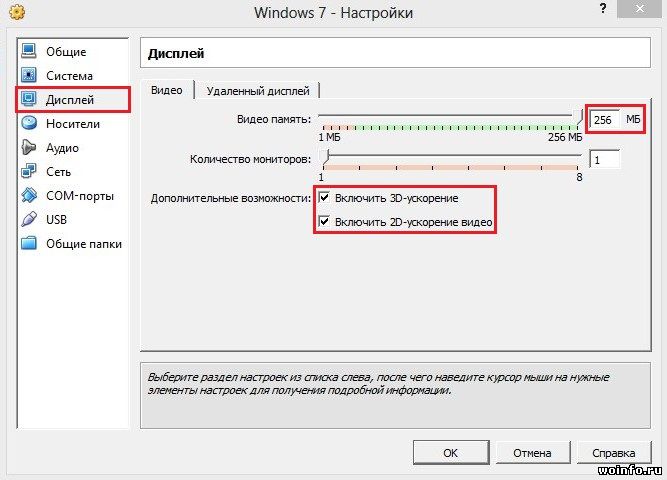
Изначально в операционной системе Windows 7, установленной на виртуальную машину (VirtualBox), отсутствует стиль Aero (прозрачность окон). Включить его в разделе персонализации не получится, будет выскакивать ошибка о несовместимости драйвера видеоадаптера. Вернуть привычный стиль окон помогут дополнительные компоненты VirtualBox, о которых и пойдет речь в данной статье.
Для начала необходимо изменить некоторые параметры виртуальной Windows 7. Запускаем программу VirtualBox, открываем настройки Windows 7 и переходим в раздел «Дисплей«. Установите галочки на параметрах «Включить 3D-ускорение» и «Включить 2D-ускорение видео«. Также добавьте видео памяти (хотя бы до 128 Мб).
Закрываем настройки и запускаем виртуальную Windows 7. Когда система загрузится, в меню «Устройства» (VirtualBox) выбираем пункт «Установить Дополнения гостевой ОС…«.
В каталоге «Компьютер» появится CD-дисковод с названием «VirtualBox Guest Additions«. Открываем его и запускаем файл «VBoxWindowsAdditions.exe«.
Начнется установка дополнительных компонентов. Быстренько пробежимся по всем этапам:
Путь установки менять не надо.
Добавляем галочку на параметре «Direct3D Support«. Всплывет окно с подтверждением, в котором нажимаем «Yes«. Если галочка не появилась, то повторяем действия, только в дополнительном окне выбираем «No«. И нажимаем «Install«.
Во время установки подтверждайте установку различных драйверов и устройств.
По завершению перезагрузите виртуальную систему (не основную операционную систему).
Вот и все. Теперь можно зайти в раздел персонализации и установить любую тему со стилем Aero.
Включить Aero
- Выберите Пуск> Панель управления.
- В разделе «Внешний вид и персонализация» нажмите «Настроить цвет».
- Выберите Windows Aero в меню «Цветовая схема» и нажмите «ОК».
1 колода 2016 г.
Как мне установить Aero на VirtualBox?
Если вы хотите включить Windows Aero, щелкните правой кнопкой мыши рабочий стол виртуальной машины и выберите «Персонализировать». Тема по умолчанию — Windows 7 Basic, в которой не используется Aero. Прокрутите окно «Персонализация» вверх и выберите одну из тем Aero, например Windows 7. Aero будет включен.
Как восстановить Aero в Windows 7?
Измените настройку Aero, выбрав подходящую тему дизайна
- Пуск> Панель управления.
- В разделе «Внешний вид и персонализация» нажмите «Изменить тему».
- Выберите желаемую тему: чтобы отключить Aero, выберите «Windows Classic» или «Windows 7 Basic» в разделе «Основные и высококонтрастные темы».
Стоит ли отключать Aero Windows 7?
Поэтому не следует отключать Aero, ожидая повышения производительности Windows. Конечно, если вы хотите продлить срок службы батареи, отключите Aero. Но если вы действительно хотите повысить производительность, вы можете вместо этого подумать об отключении прозрачности и специальных эффектов!
Почему не работает тема Aero?
Устранение неполадок и устранение отсутствия прозрачности
Чтобы все снова заработало, щелкните правой кнопкой мыши пустую область на рабочем столе и выберите «Персонализировать». Теперь в окне «Персонализация» под темами Aero щелкните ссылку «Устранение проблем с прозрачностью и другими эффектами Aero».
Как включить прозрачную панель задач в Windows 7?
Нажмите «Пуск» и введите в поле проводника, включите или отключите прозрачное стекло, эта опция должна появиться во всплывающем окне, нажмите ссылку, установите флажок и нажмите «Сохранить».
Стоит ли включать 3D-ускорение VirtualBox?
Кроме того, включение 3D-ускорения дает гостю прямой доступ к большому количеству дополнительного программного кода в хост-процессе VirtualBox, который он, вероятно, сможет использовать для сбоя виртуальной машины.
Что такое 3D-ускорение?
3D-ускорение в виртуальной машине дает этой виртуальной машине виртуальный графический процессор, используя либо центральный процессор хоста, либо аппаратный графический процессор, если он доступен. Поскольку у вас может быть много доступных виртуальных машин на любом конкретном хосте, это позволяет вам выбирать, какие виртуальные машины получают доступ к этой технологии, чтобы хост не зависал.
Как включить Aero в VirtualBox Vista?
[Учебник] Как включить Aero в VirtualBox
- Сначала запустите Windows Vista или Windows 7 в виртуальном ящике, войдите в систему.
- Теперь вы должны начать установку гостевых дополнений. …
- Теперь откройте файл виртуального диска в направлении: C: Program FilesOracleVirtualBox.
- Теперь перейдите в Мой компьютер в Virtual Box и загрузите диск.
- Нажмите «Далее» 2 раза.
- На 3-й странице нажмите на Direct 3D support.
29 окт. 2013 г.
Какие функции Aero есть в Windows 7?
Window Aero — это новый пользовательский интерфейс, представленный в Windows 7 * и некоторых версиях Windows Vista *, который имеет прозрачные границы окон, диспетчер окон рабочего стола и предварительный просмотр эскизов панели задач.
Есть ли в Windows 10 Aero?
В Windows 10 есть три полезные функции, которые помогут вам управлять открытыми окнами и упорядочивать их. Это Aero Snap, Aero Peek и Aero Shake, все они были доступны с Windows 7. Функция Snap позволяет работать с двумя программами бок о бок, показывая два окна бок о бок на одном экране.
Как восстановить тему Windows 7?
Вы можете восстановить изображение фона экрана, выполнив следующие действия:
- Щелкните «Пуск». …
- В области навигации щелкните Изменить цветовую схему.
- В списке «Цветовая схема» выберите тему «Классическая Windows» и нажмите «Применить».
- В списке «Цветовая схема» выберите «Windows 7 Basic» и нажмите «ОК».
- Подождите, пока тема будет применена.
Почему отключены темы аэро?
Оказалось, что служба тем не была автоматической. Если у вас есть эта проблема, где Рабочий стол (щелкните правой кнопкой мыши) «Персонализировать» «Цвет Windows» отображается только как Windows Classic). Запустите «services. msc », убедитесь, что служба« Темы »работает автоматически (и запущена).
Что случилось с Windows Aero?
Прекращение. Windows 8 и Windows Server 2012 приняли язык дизайна Metro, который не унаследовал все элементы Aero. Тема Aero Glass была заменена более плоской темой сплошного цвета.
Как мне изменить Windows 7 Basic на нормальную?
Для этого перейдите на рабочий стол, щелкните правой кнопкой мыши и выберите «Персонализировать». Затем вы получите диалоговое окно со списком тем Aero. Здесь вы можете вернуться к классическому виду. Прокрутите список вниз, пока не увидите темы «Базовая» и «Высокая контрастность».